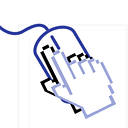직딩 개발기 —Svg
직딩에 아이콘을 추가하기로 했어요
navigation bar를 자체적으로 재정의 했기 때문에 react-navigation의 기본 뒤로가기 버튼을 사용할 수 없어서 직접 아이콘을 추가해야 했어요.
아이콘 모아져있는 react-native-vector-icons 등도 있지만
사용하는 아이콘이 별로 없어서 svg를 사용하기로 했어요.
react-native-svg
react-native에서 svg 이미지를 보이려면 어떻게 해야 할까요? 🤔
react-native-svg라는 라이브러리를 사용하면 되는데 버전 별로 지원하는 react-native가 달라요.
13.6.0 이상은 react-native를 0.70 이상으로 올려야 하는데
직딩은 0.69를 사용하고 있었기 때문에 13.5.0을 사용하기로 했어요
설치는 간단하게 아래 명령어로 하면돼요.
yarn add react-native-svg@13.5.0
Import SVG
svg를 사용하는 방법은 두가지에요 첫번째는 WithLocalSvg
를 사용하는 것.
import {WithLocalSvg} from 'react-native-svg'
import ArrowIcon from '#/icon/keyboard_arrow_up.svg'
export const Component = (...) => {
return (
...
<WithLocalSvg asset={ArrowIcon} width={24} height={24} />}
...
)
}하지만 svg 파일을 import하면 아래와 같은 오류가 발생해요. 😭
이때는 .svg에 대한 선언을 추가해줘야하는데,
index.d.ts를 열어서 아래 추가를 하면 오류가 없어져요
declare module '*.svg' {
//
}Import SVG as Component
두번째 방법은 svg를 컴포넌트로 import하는 건데 plugin이 필요해요.
먼저 공홈 설명의 Use with svg files를 따라 Transformer를 설치해요
yarn add — dev react-native-svg-transformer
그리고 metro.config.js를 열어서 수정해요
const { getDefaultConfig } = require("metro-config");
module.exports = (async () => {
const {
resolver: { sourceExts, assetExts }
} = await getDefaultConfig();
return {
transformer: {
babelTransformerPath: require.resolve("react-native-svg-transformer")
},
resolver: {
assetExts: assetExts.filter(ext => ext !== "svg"),
sourceExts: [...sourceExts, "svg"]
}
};
})();기존 설정은 transformer: 에 넣으면 될 거에요.
그리고 위에서 .svg 선언했던 d.ts 파일을 열어서 .svg 선언을 수정해요
declare module "*.svg" {
import React from 'react';
import { SvgProps } from "react-native-svg";
const content: React.FC<SvgProps>;
export default content;
}오류가 나면 Package Manager를 재실행하면 되요.
뒤로가기 아이콘이 잘 추가되었어요. 😃